
Abbiamo già coperto installazione di Tomato sul router e come connettersi alla rete domestica con OpenVPN e Tomato . Ora parleremo dell'installazione di OpenVPN sul tuo router abilitato DD-WRT per un facile accesso alla tua rete domestica da qualsiasi parte del mondo!
Cos'è OpenVPN?
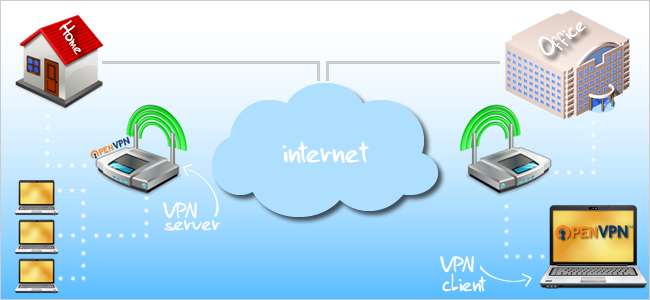
Una rete privata virtuale (VPN) è una connessione sicura e affidabile tra una rete locale (LAN) e un'altra. Pensa al tuo router come a un intermediario tra le reti a cui ti stai connettendo. Sia il tuo computer che il server OpenVPN (il tuo router in questo caso) "si stringono la mano" usando certificati che si convalidano a vicenda. Dopo la convalida, sia il client che il server accettano di fidarsi l'uno dell'altro e al client viene quindi consentito l'accesso sulla rete del server.
In genere, l'implementazione del software e dell'hardware VPN costa un sacco di soldi. Se non l'hai già indovinato, OpenVPN è una soluzione VPN open source che è (rullo di tamburi) gratuita. DD-WRT, insieme a OpenVPN, è una soluzione perfetta per coloro che desiderano una connessione sicura tra due reti senza dover aprire il proprio portafoglio. Ovviamente, OpenVPN non funzionerà immediatamente. Ci vuole un po 'di ritocco e configurazione per farlo bene. Non preoccuparti però; siamo qui per rendere questo processo più semplice per te, quindi prendi una tazza di caffè caldo e iniziamo.
Per ulteriori informazioni su OpenVPN, visita il sito ufficiale Cos'è OpenVPN? pagina.
Prerequisiti
Questa guida presume che tu stia attualmente utilizzando Windows 7 sul tuo PC e che tu stia utilizzando un account amministrativo. Se sei un utente Mac o Linux, questa guida ti darà un'idea di come funzionano le cose, tuttavia, potresti dover fare qualche ricerca in più da solo per ottenere le cose perfette.
Questa guida presume inoltre che tu possieda un Linksys WRT54GL e abbia una conoscenza generale della tecnologia VPN. Dovrebbe servire come base per l'installazione di DD-WRT, ma assicurati di controllare il nostro DD-WRT ufficiale guida d'installazione per un supplemento aggiuntivo.
Installazione di DD-WRT
Il team responsabile di DD-WRT ha svolto un ottimo lavoro rendendo facile per gli utenti finali scoprire la compatibilità del router con il proprio database router pagina . Inizia digitando il tuo modello di router (nel nostro caso WRT54GL ) nel campo di testo e guarda i risultati della ricerca apparire immediatamente. Fai clic sul router una volta trovato.
Verrai portato a una nuova pagina che elenca le informazioni sul tuo modello, incluse le specifiche hardware e diverse build di DD-WRT. Scarica sia la build Mini-Generic che la build VPN Generic di DD-WRT ( dd-wrt.v24_mini_generic.bin e dd-wrt.v24_vpn_generic.bin ). Salva questi file sul tuo computer.

È una buona idea visitare il DD-WRT Hardware-specific pagina di informazioni per cercare informazioni dettagliate sul router e su DD-WRT. Questa pagina spiegherà esattamente cosa devi fare prima e dopo l'installazione di DD-WRT. Ad esempio, è necessario installare la versione mini di DD-WRT prima di installare DD-WRT VPN durante l'aggiornamento dal firmware Linksys di serie su un WRT54GL.
Inoltre, assicurati di eseguire un hard reset (AKA a 30/30/30) prima di installare DD-WRT. Premi il pulsante di ripristino sul retro del router per 30 secondi. Quindi, tenendo ancora premuto il pulsante di ripristino, scollegare il cavo di alimentazione e lasciarlo scollegato per 30 secondi. Infine, ricollega il cavo di alimentazione mentre tieni premuto il pulsante di ripristino per altri 30 secondi. Avresti dovuto tenere premuto il pulsante di accensione per 90 secondi di fila.

Ora apri il browser e inserisci l'indirizzo IP del router (il valore predefinito è 192.168.1.1). Ti verranno richiesti un nome utente e una password. Le impostazioni predefinite per un Linksys WRT54GL sono "admin" e "admin".
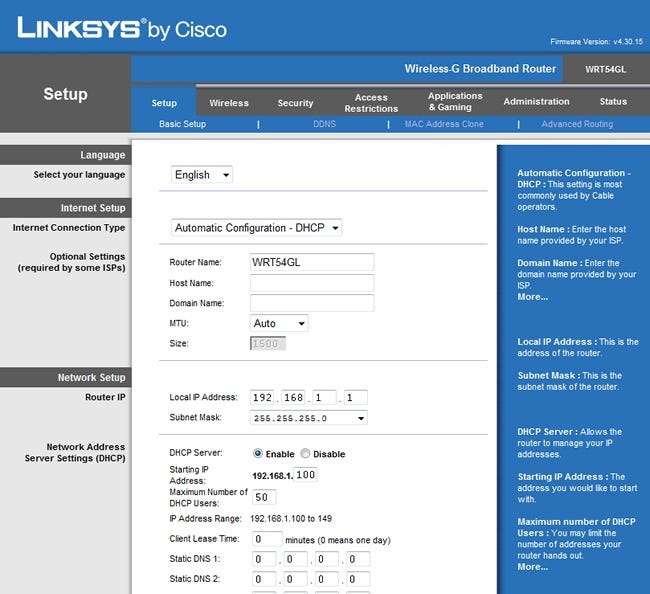
Fare clic sulla scheda Amministrazione in alto. Quindi, fare clic su Aggiornamento firmware come mostrato di seguito.
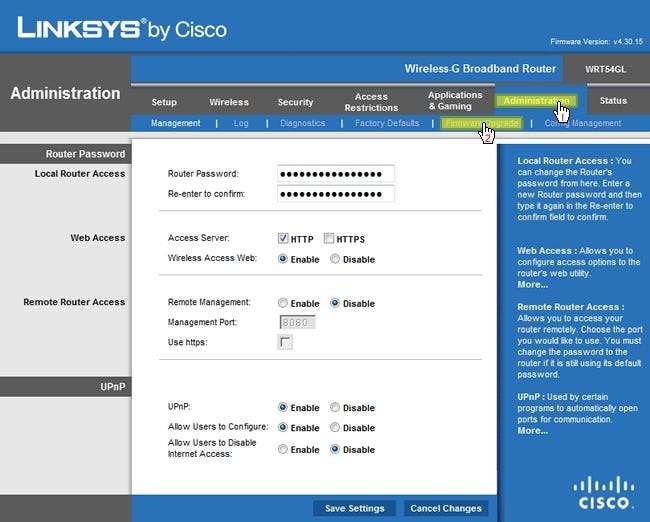
Fare clic sul pulsante Sfoglia e accedere al file .bin Mini Generic DD-WRT che abbiamo scaricato in precedenza. Fare non carica ancora il file DD-WRT VPN .bin. Fare clic sul pulsante Aggiorna nell'interfaccia web. Il router inizierà l'installazione di DD-WRT Mini Generic e dovrebbe richiedere meno di un minuto per completarla.
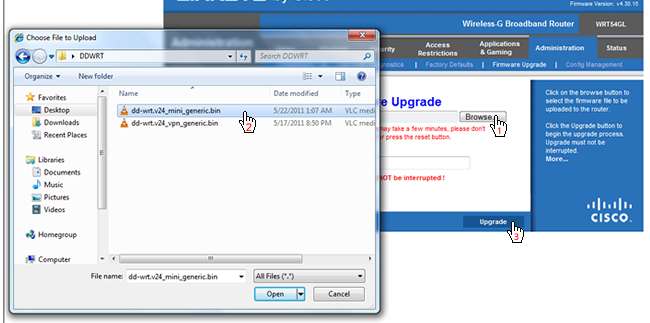
Ahimè! Il tuo primo avvistamento di DD-WRT. Ancora una volta, esegui un altro ripristino 30/30/30 come abbiamo fatto sopra. Quindi fai clic sulla scheda Amministrazione in alto. Ti verranno richiesti un nome utente e una password. Il nome utente e la password predefiniti sono rispettivamente "root" e "admin". Dopo aver effettuato l'accesso, fai clic sulla sottoscheda Aggiornamento firmware e fai clic su Scegli file. Cerca il file VPN DD-WRT che abbiamo scaricato in precedenza e fai clic su Apri. La versione VPN di DD-WRT inizierà ora a caricarsi; sii paziente in quanto potrebbero essere necessari 2-3 minuti.
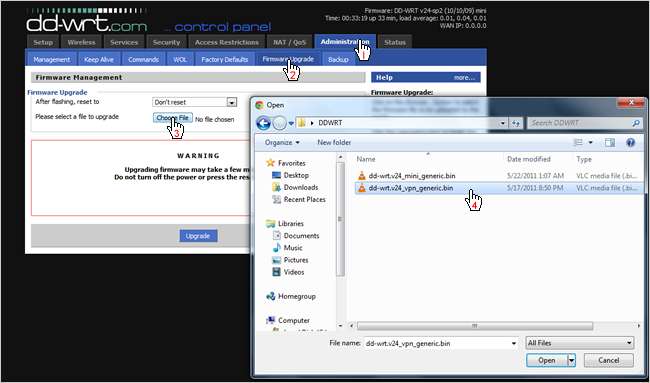
Installazione di OpenVPN
Ora passiamo a OpenVPN Download e scarica OpenVPN Windows Installer. In questa guida, utilizzeremo la seconda versione più recente di OpenVPN chiamata 2.1.4. L'ultima versione (2.2.0) ha un'estensione bug in esso ciò renderebbe questo processo ancora più complicato. Il file che stiamo scaricando installerà il programma OpenVPN che ti consente di connetterti alla tua rete VPN, quindi assicurati di installare questo programma su qualsiasi altro computer che desideri fungere da client (vedremo come farlo dopo). Salva il file openvpn-2.1.4-install .exe sul tuo computer.
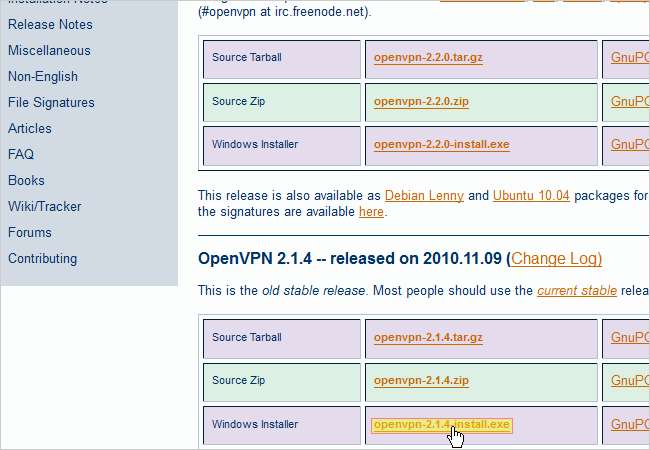
Vai al file OpenVPN che abbiamo appena scaricato e fai doppio clic su di esso. Questo inizierà l'installazione di OpenVPN sul tuo computer. Esegui il programma di installazione con tutte le impostazioni predefinite selezionate. Durante l'installazione, apparirà una finestra di dialogo che chiederà di installare un nuovo adattatore di rete virtuale chiamato TAP-Win32. Fare clic sul pulsante Installa.
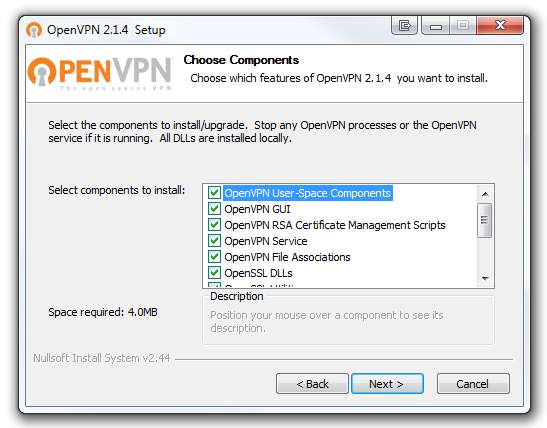
Creazione dei certificati e delle chiavi
Ora che OpenVPN è installato sul tuo computer, dobbiamo iniziare a creare i certificati e le chiavi per autenticare i dispositivi. Fare clic sul pulsante Start di Windows e navigare in Accessori. Vedrai il programma Prompt dei comandi. Fai clic destro su di esso e fai clic su Esegui come amministratore.
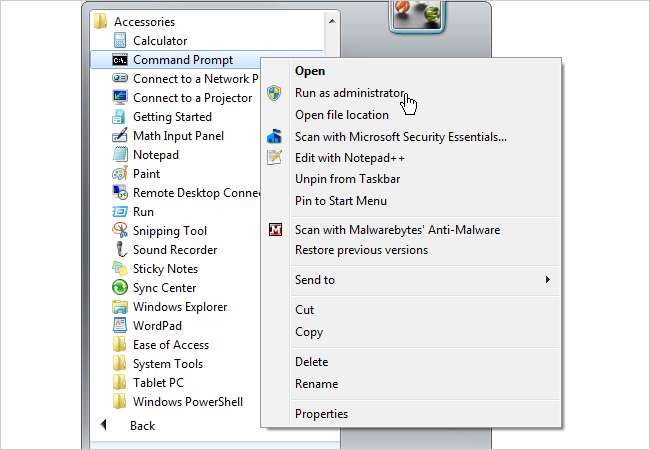
Nel prompt dei comandi, digita
cd c: \ Programmi (x86) \ OpenVPN \ easy-rsa
se utilizzi Windows 7 a 64 bit come mostrato di seguito. genere
cd c: \ Programmi \ OpenVPN \ easy-rsa
se utilizzi Windows a 32 bit 7. Quindi premi Invio.
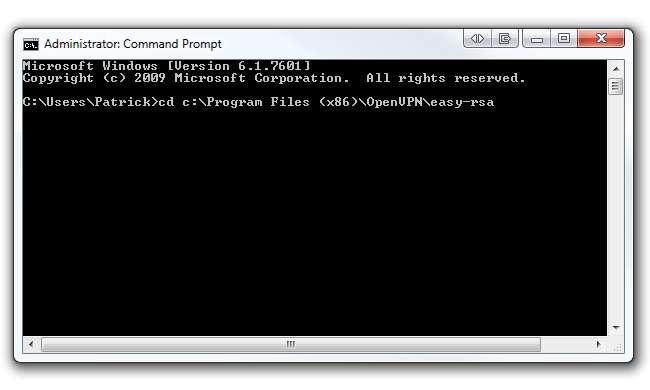
Ora scrivi init-config e premi Invio per copiare due file chiamati vars.bat e openssl.cnf nella cartella easy-rsa. Mantieni attivo il tuo prompt dei comandi perché ci torneremo a breve.
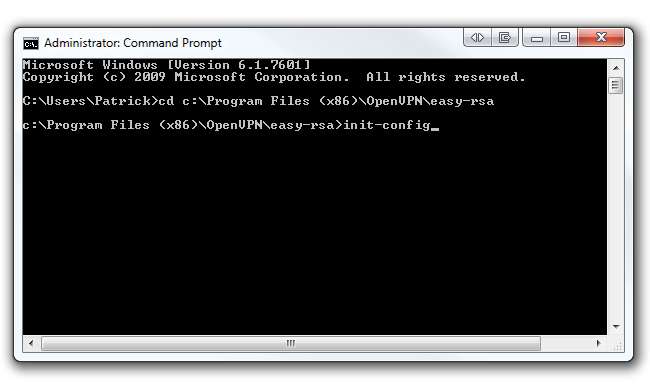
Navigare verso C: \ Programmi (x86) \ OpenVPN \ easy-rsa (o C: \ Programmi \ OpenVPN \ easy-rsa su Windows 7 a 32 bit) e fare clic con il tasto destro sul file chiamato Anno . Fare clic su Modifica per aprirlo in Blocco note. In alternativa, ti consigliamo di aprire questo file con Notepad ++ poiché formatta il testo nel file molto meglio. Puoi scaricare Notepad ++ dal loro file homepage .
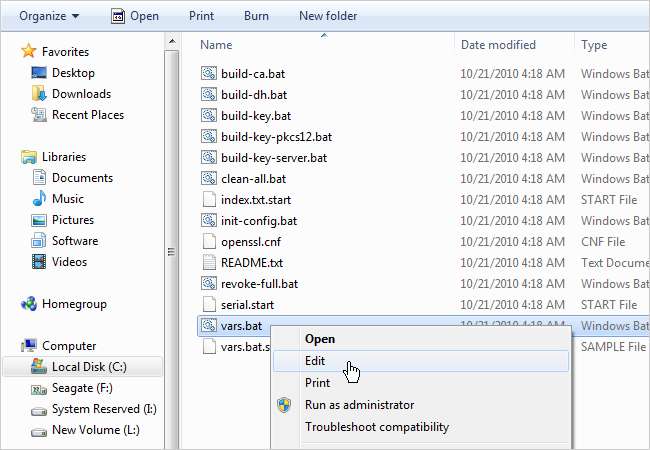
La parte inferiore del file è ciò di cui ci occupiamo. A partire dalla riga 31, cambia il file KEY_COUNTRY valore, KEY_PROVINCE valore, ecc. al tuo paese, provincia, ecc. Ad esempio, abbiamo cambiato la nostra provincia in "IL", la città in "Chicago", org in "HowToGeek" e la posta elettronica al nostro indirizzo di posta elettronica. Inoltre, se utilizzi Windows 7 a 64 bit, modifica il file CASA valore nella riga 6 a % ProgramFiles (x86)% \ OpenVPN \ easy-rsa . Non modificare questo valore se stai utilizzando Windows 7 a 32 bit. Il tuo file dovrebbe essere simile al nostro sotto (con i tuoi rispettivi valori, ovviamente). Salva il file sovrascrivendolo una volta terminate le modifiche.
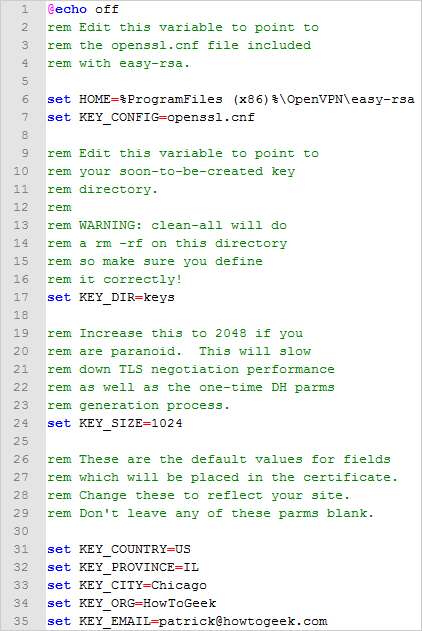
Torna al prompt dei comandi e digita di chi e premi Invio. Quindi digita pulisci tutto e premi Invio. Infine, digita build-ca e premi Invio.
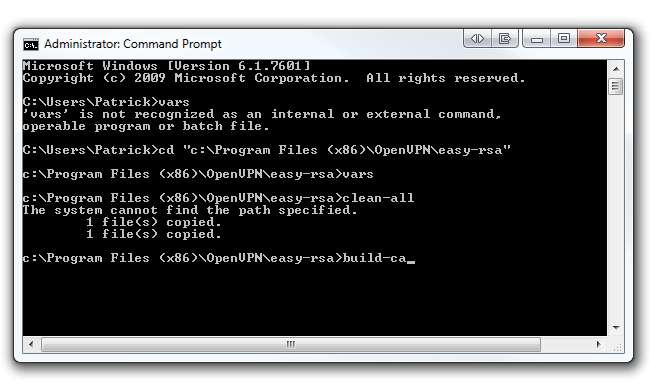
Dopo aver eseguito il file build-ca ti verrà chiesto di inserire il nome del paese, lo stato, la località, ecc. Poiché abbiamo già impostato questi parametri nel nostro Anno file, possiamo saltare queste opzioni premendo Invio, ma! Prima di iniziare a sbattere via il tasto Invio, fai attenzione al parametro Common Name. Puoi inserire qualsiasi cosa in questo parametro (ad esempio il tuo nome). Assicurati solo di entrare qualcosa . Questo comando produrrà due file (un certificato CA radice e una chiave CA radice) nella cartella easy-rsa / keys.
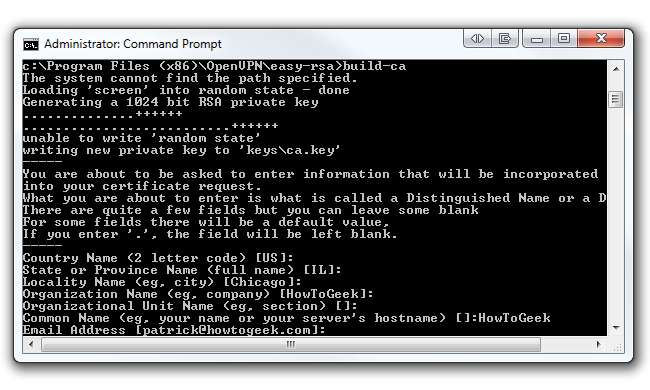
Ora costruiremo una chiave per un cliente. Nello stesso tipo di prompt dei comandi build-key client1 . Puoi modificare "client1" in qualsiasi cosa desideri (ad esempio Acer-Laptop). Assicurati solo di inserire lo stesso nome del nome comune quando richiesto. Esegui tutte le impostazioni predefinite come l'ultimo passaggio che abbiamo fatto (ad eccezione di Nome comune, ovviamente). Tuttavia, alla fine ti verrà chiesto di firmare il certificato e di impegnarti. Digita "y" per entrambi e fai clic su Invio.
Inoltre, non preoccuparti se hai ricevuto l'errore "impossibile scrivere" stato casuale "". Abbiamo notato che i tuoi certificati vengono comunque rilasciati senza problemi. Questo comando produrrà due file (una chiave Client1 e un certificato Client1) nella cartella easy-rsa / keys. Se desideri creare un'altra chiave per un altro client, ripeti il passaggio precedente, ma assicurati di cambiare il nome comune.
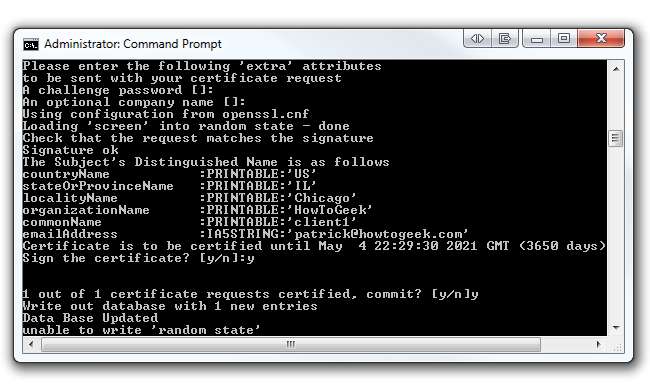
L'ultimo certificato che genereremo è la chiave del server. Nello stesso prompt dei comandi, digita build-key-server server . Puoi sostituire "server" alla fine del comando con qualsiasi cosa tu voglia (ad esempio HowToGeek-Server). Come sempre, assicurati di inserire lo stesso nome del nome comune quando richiesto. Premi Invio ed esegui tutte le impostazioni predefinite tranne il nome comune. Alla fine, digita "y" per firmare il certificato e confermare. Questo comando produrrà due file (una chiave del server e un certificato del server) nella cartella easy-rsa / keys.
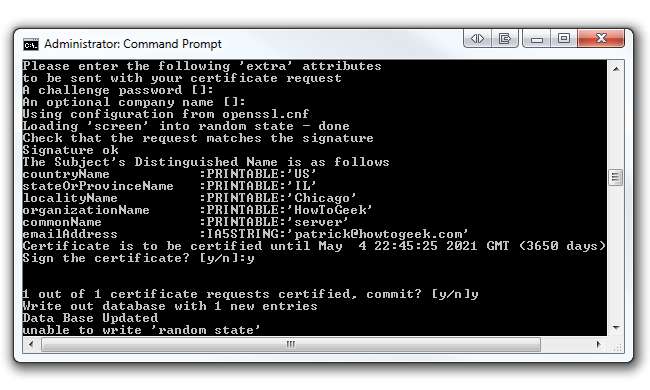
Ora dobbiamo generare i parametri Diffie Hellman. Il protocollo Diffie Hellman "consente a due utenti di scambiare una chiave segreta su un supporto non sicuro senza alcun segreto precedente". Puoi leggere di più su Diffie Hellman su RSA sito web .
Nello stesso tipo di prompt dei comandi build-dh . Questo comando produrrà un file (dh1024.pem) nella cartella easy-rsa / keys.
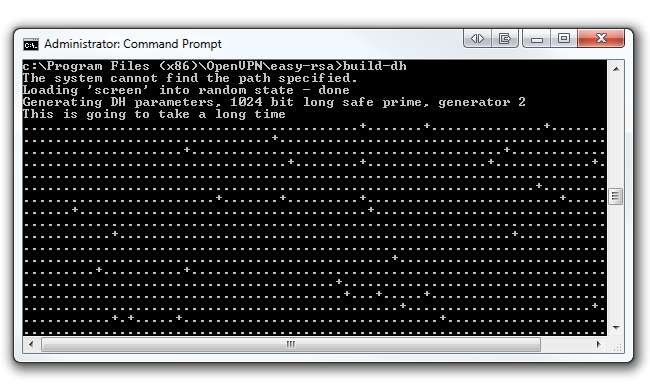
Creazione dei file di configurazione per il client
Prima di modificare qualsiasi file di configurazione, è necessario impostare un servizio DNS dinamico. Usa questo servizio se il tuo ISP ti invia un indirizzo IP esterno dinamico ogni tanto. Se hai un indirizzo IP esterno statico, salta al passaggio successivo.
Suggeriamo di utilizzare DynDNS.com , un servizio che consente di puntare un nome host (ad esempio howtogeek.dyndns.org) a un indirizzo IP dinamico. È importante che OpenVPN conosca sempre l'indirizzo IP pubblico della tua rete e, utilizzando DynDNS, OpenVPN saprà sempre come individuare la tua rete, indipendentemente dal tuo indirizzo IP pubblico. Iscriviti gratuitamente Nome host e indirizzalo al tuo pubblico indirizzo IP .
Ora torna alla configurazione di OpenVPN. In Windows Explorer, vai a C: \ Programmi (x86) \ OpenVPN \ sample-config se utilizzi Windows 7 a 64 bit o C: \ Programmi \ OpenVPN \ sample-config se utilizzi Windows 7 a 32 bit. In questa cartella troverai tre file di configurazione di esempio; ci interessa solo il client.ovpn file.
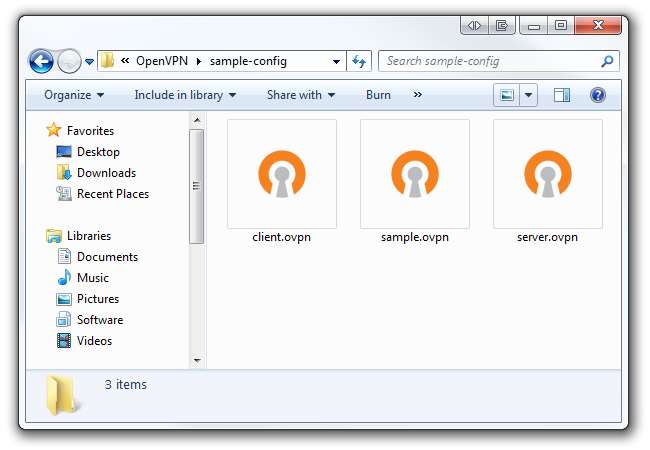
Fare clic con il tasto destro su client.ovpn e aprilo con Blocco note o Blocco note ++. Noterai che il tuo file avrà l'aspetto dell'immagine qui sotto:
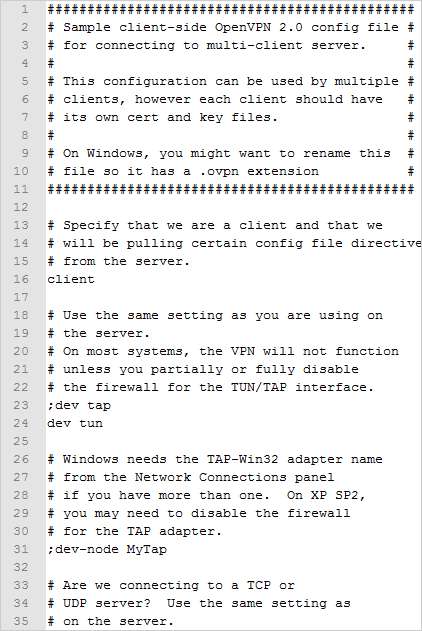
Tuttavia, vogliamo il nostro client.ovpn file a cui assomigli Questo immagine sotto. Assicurati di cambiare il nome host DynDNS con il tuo nome host nella riga 4 (o cambiarlo con il tuo indirizzo IP pubblico se ne hai uno statico). Lascia il numero di porta su 1194 poiché è la porta OpenVPN standard. Inoltre, assicurati di modificare le righe 11 e 12 per riflettere il nome del file del certificato e del file della chiave del cliente. Salvalo come nuovo file .ovpn nella cartella OpenVPN / config.
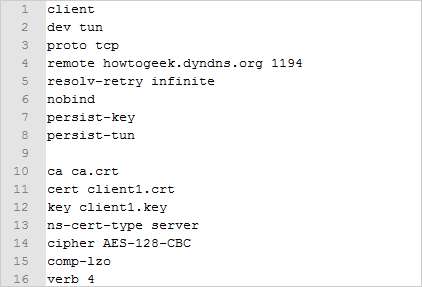
Configurazione del demone OpenVPN di DD-WRT
L'idea di base ora è copiare i certificati e le chiavi del server che abbiamo creato in precedenza e incollarli nei menu del demone OpenVPN di DD-WRT. Apri di nuovo il browser e vai al router. Ora dovresti avere l'edizione VPN DD-WRT installata sul tuo router. Noterai una nuova sottoscheda nella scheda Servizi chiamata VPN. Fare clic sul pulsante di opzione Abilita sotto OpenVPN Daemon.
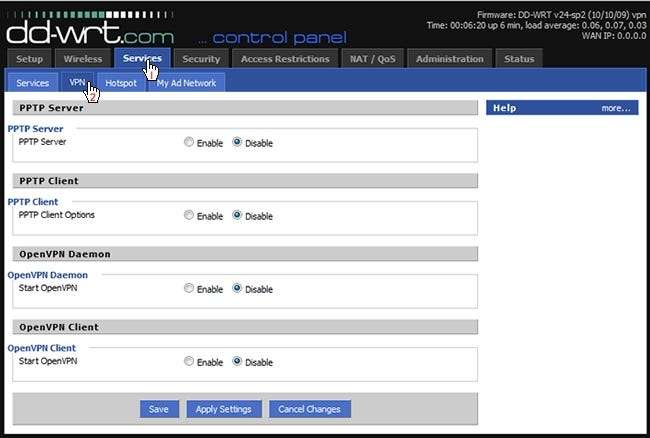
Innanzitutto, assicurati di modificare il tipo di avvio in "Wan Up" invece del "Sistema" predefinito. Ora avremo bisogno delle chiavi del nostro server e dei certificati che abbiamo creato in precedenza. In Windows Explorer, vai a C: \ Programmi (x86) \ OpenVPN \ easy-rsa \ keys su Windows 7 a 64 bit (o C: \ Programmi \ OpenVPN \ easy-rsa \ keys su Windows 7 a 32 bit). Apri ogni file corrispondente di seguito ( ca.crt , server.crt , server.key , e dh1024.pem ) con Blocco note o Blocco note ++ e copia il contenuto. Incolla il contenuto nelle caselle corrispondenti come mostrato di seguito.
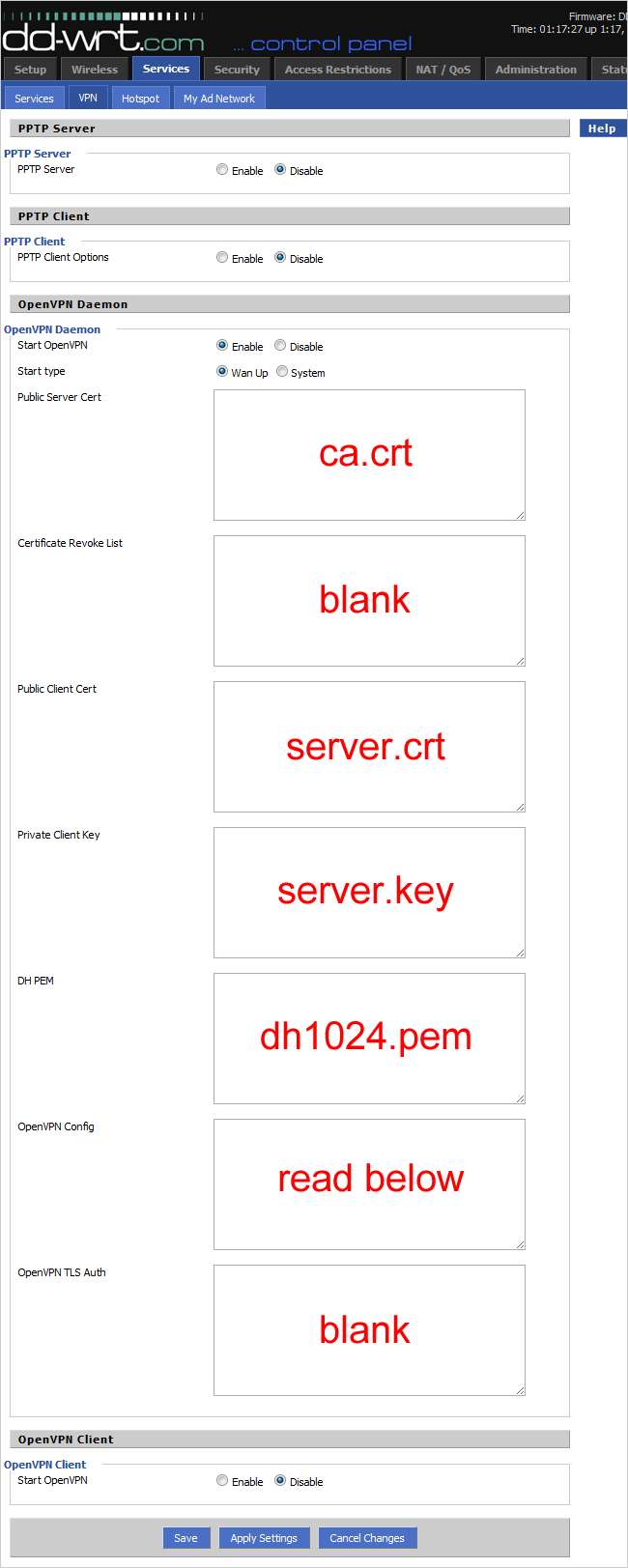
Per il campo OpenVPN Config, dovremo creare un file personalizzato. Queste impostazioni differiranno a seconda di come è configurata la LAN. Apri una finestra del browser separata e digita l'indirizzo IP del router. Fare clic sulla scheda Configurazione e prendere nota dell'indirizzo IP configurato in IP router> Indirizzo IP locale. L'impostazione predefinita, che è ciò che stiamo usando in questo esempio, è 192.168.1.1. Incolla questa sottorete subito dopo "route" nella prima riga per riflettere la tua configurazione LAN. Copia questo nella casella OpenVPN Config e fai clic su Salva.
premere "route 192.168.1.0 255.255.255.0"
server 10.8.0.0 255.255.255.0dev tun0
proto tcp
keepalive 10120
cioè /tmp/openvpn/dh.pem
ca /tmp/openvpn/ca.crt
cert /tmp/openvpn/cert.pem
key /tmp/openvpn/key.pem# Usa crl-verify solo se stai usando l'elenco di revoche, altrimenti lascialo come commento
# crl-verify /tmp/openvpn/ca.crl# Il parametro di gestione consente alla pagina Web di stato OpenVPN di DD-WRT di accedere alla porta di gestione del server
# La porta deve essere 5001 affinché gli script incorporati nel firmware funzionino
gestione localhost 5001
Ora dobbiamo configurare il firewall per consentire ai client di connettersi al nostro server OpenVPN tramite la porta 1194. Vai alla scheda Amministrazione e fai clic sulla sottoscheda Comandi. Nella casella di testo Comandi incolla quanto segue:
iptables -I INPUT 1 -p udp –dport 1194 -j ACCEPT
iptables -I FORWARD 1 –source 192.168.1.0/24 -j ACCEPT
iptables -I FORWARD -i br0 -o tun0 -j ACCETTA
iptables -I FORWARD -i tun0 -o br0 -j ACCETTA
Assicurati di cambiare il tuo IP LAN nella seconda riga se è diverso da quello predefinito. Quindi fare clic sul pulsante Salva firewall in basso.
Infine, assicurati di controllare le impostazioni dell'ora nella scheda Configurazione altrimenti il demone OpenVPN negherà tutti i client. Ti suggeriamo di andare TimeAndDate.com e cercando la tua città in Current Time. Questo sito Web ti fornirà tutte le informazioni necessarie da compilare in Impostazioni ora, proprio come abbiamo fatto di seguito. Inoltre, controlla il progetto NTP Pool sito web per i server NTP pubblici da utilizzare.
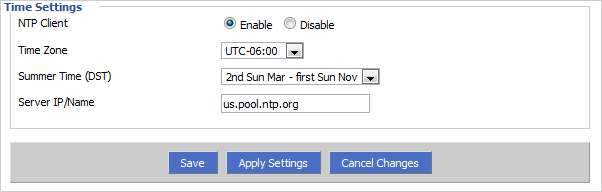
Configurazione di un client OpenVPN
In questo esempio utilizzeremo un laptop Windows 7 come client su una rete separata. La prima cosa che vorrai fare è installare OpenVPN sul tuo client come abbiamo fatto sopra nei primi passaggi in Configurazione di OpenVPN. Quindi vai a C: \ Programmi \ OpenVPN \ config che è dove incolleremo i nostri file.
Ora dobbiamo tornare sul nostro computer originale e raccogliere un totale di quattro file da copiare sul nostro laptop client. Navigare verso C: \ Programmi (x86) \ OpenVPN \ easy-rsa \ keys di nuovo e copia ca.crt , client1.crt , e client1.key . Incolla questi file nel file del cliente config cartella.
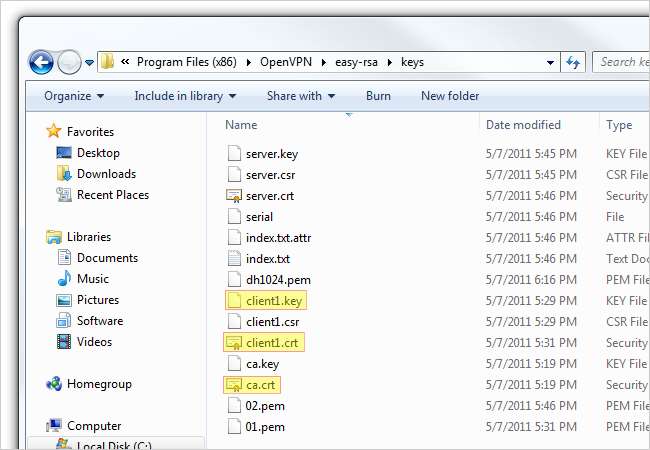
Infine, dobbiamo copiare un altro file. Navigare verso C: \ Programmi (x86) \ OpenVPN \ config e copia il nuovo file client.ovpn che abbiamo creato in precedenza. Incolla questo file nel client config cartella anche.
Testare il client OpenVPN
Sul laptop client, fai clic sul pulsante Start di Windows e vai a Tutti i programmi> OpenVPN. Fare clic con il tasto destro sul file della GUI di OpenVPN e fare clic su Esegui come amministratore. Tieni presente che devi sempre eseguire OpenVPN come amministratore affinché funzioni correttamente. Per impostare in modo permanente il file in modo che venga eseguito sempre come amministratore, fare clic con il pulsante destro del mouse sul file e fare clic su Proprietà. Nella scheda Compatibilità seleziona Esegui questo programma come amministratore.
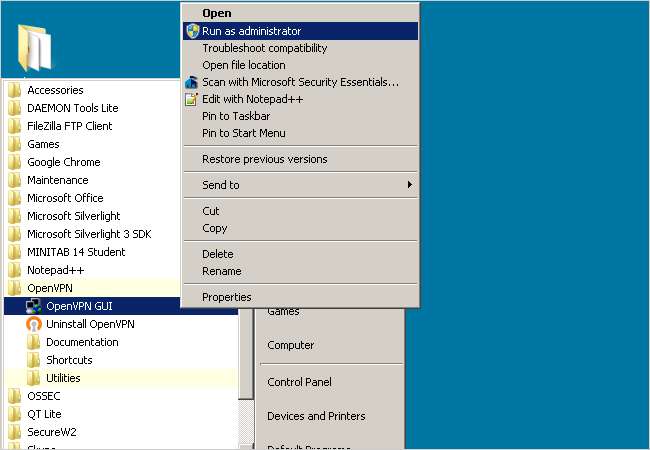
L'icona della GUI di OpenVPN apparirà accanto all'orologio nella barra delle applicazioni. Fare clic con il pulsante destro del mouse sull'icona e fare clic su Connetti. Poiché abbiamo solo un file .ovpn nel nostro config cartella, OpenVPN si connetterà a quella rete per impostazione predefinita.
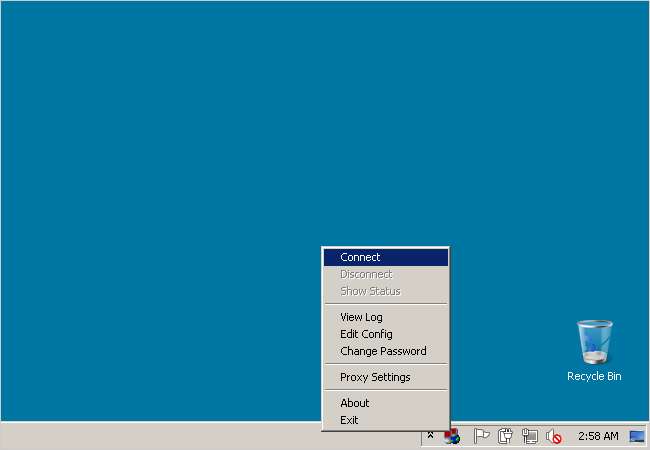
Apparirà una finestra di dialogo che mostra un registro di connessione.
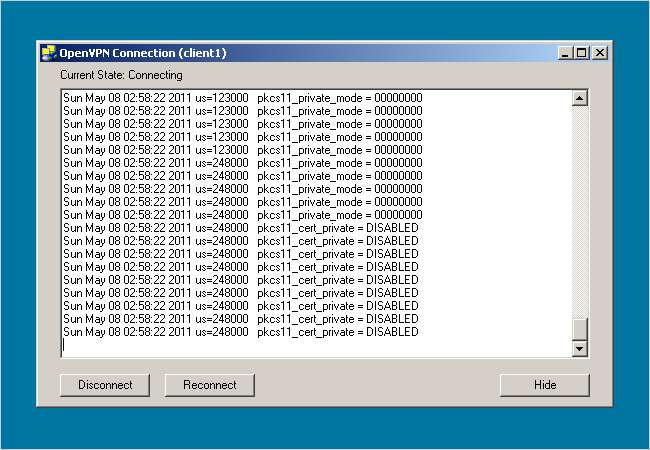
Una volta connesso alla VPN, l'icona di OpenVPN nella barra delle applicazioni diventerà verde e mostrerà il tuo indirizzo IP virtuale.
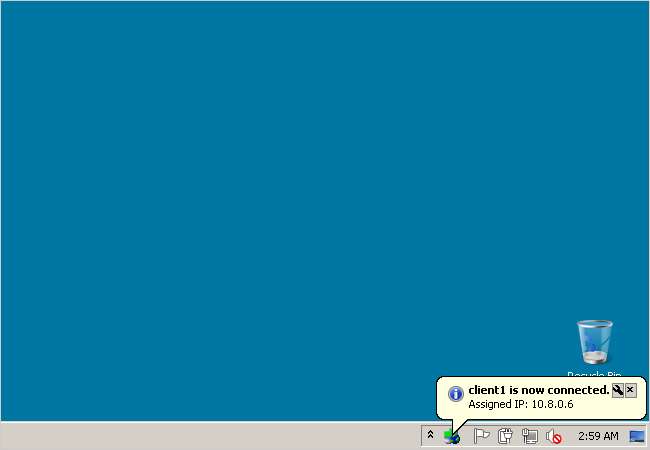
E questo è tutto! Ora disponi di una connessione protetta tra il server e la rete del client utilizzando OpenVPN e DD-WRT. Per testare ulteriormente la connessione, prova ad aprire un browser sul laptop del client e accedi al tuo router DD-WRT sulla rete del server.







